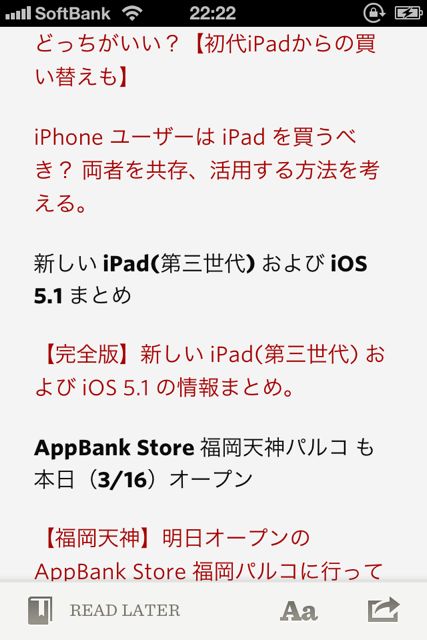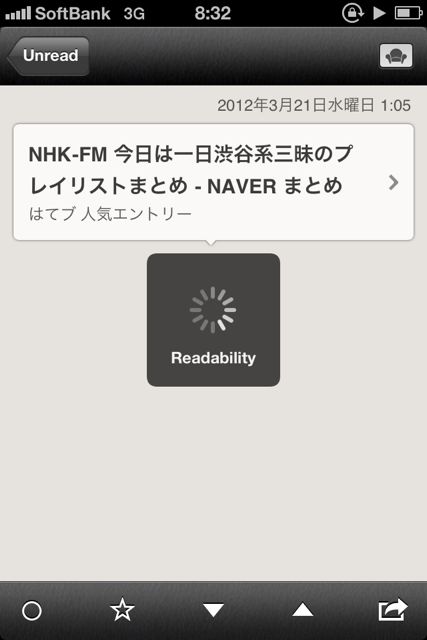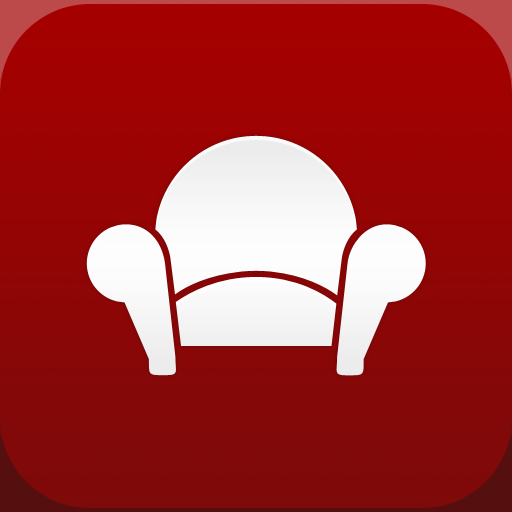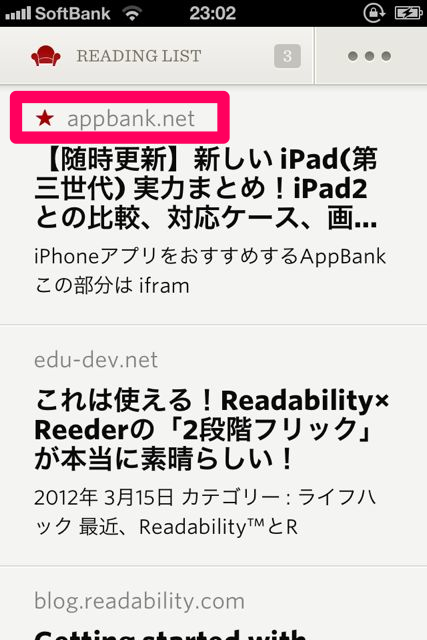
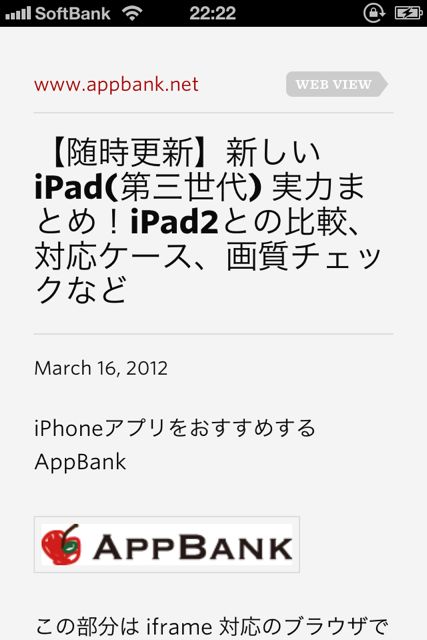
ネットサーフィンをしていて、ページ周りの広告や装飾が気になったことはありませんか?純粋に記事を読みたいだけの時にはスッキリしているほうがやっぱり快適ですよね。
Readability™はページの本文と画像だけを抽出して見やすく整形してくれるサービスです。記事を保存しておく機能もあるので、「あとで読むリスト」として使えます。
他のアプリケーションからあとで読みたい記事を送れるのも便利。
この記事では
- Safariから送る
- Tweetbotから送る
- Reederから送る
という3種類の使い方もご紹介します。それでは行ってみましょう!
読みやすくなる!あとで読める!基本の使い方
アカウント登録
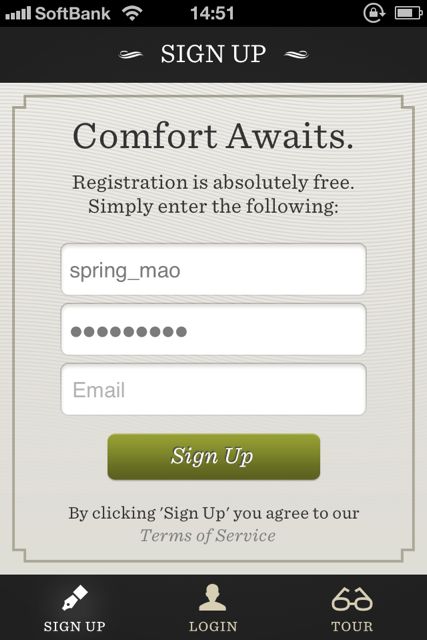
アカウント名・パスワード・メールアドレスで登録しましょう。
リーディングリストとは
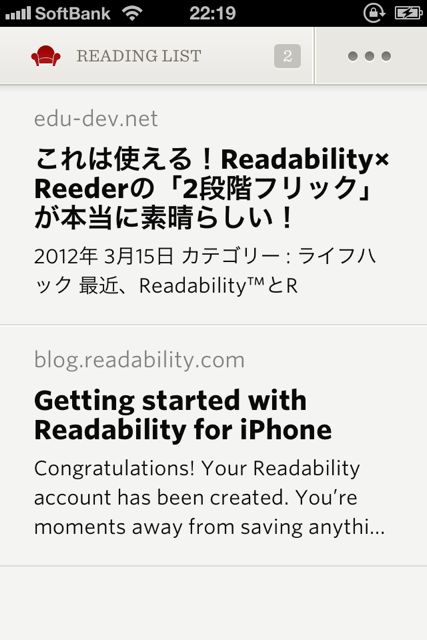
最初はサンプルで Readability for iPhone (画面下)の記事だけが登録されている状態です。
右上の●●●のボタンをタップします。
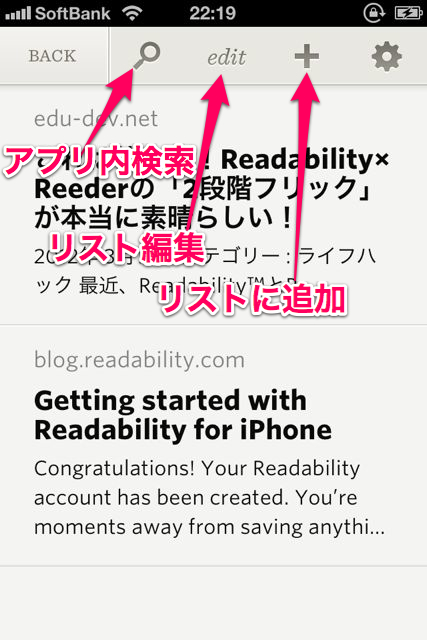
+ボタンを押して、リーディングリストにページを追加してみましょう。
リーディングリストに追加
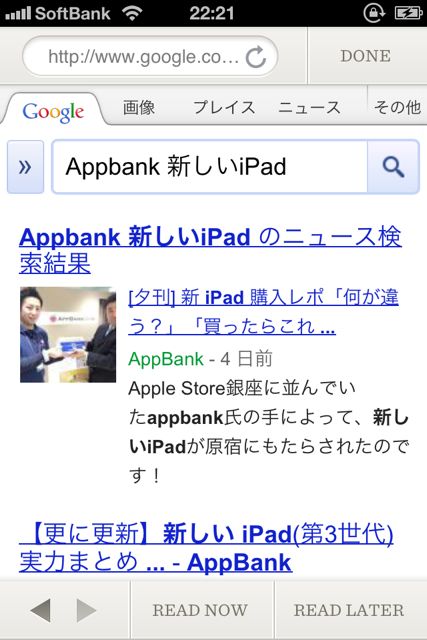
ここでは AppBank 新しいiPad で検索してみました。
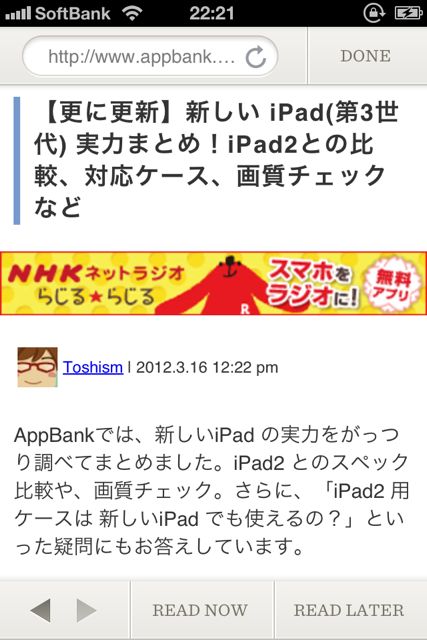
アプリ内のブラウザで、普通にページを読むこともできます。
が、ここで、READ NOWを押してください。
ページの装飾がなくなり、行間が整えられた記事だけの表示に変わりました。これが Readability™ の実力!!読みやすい。
またあとで読みたくなる記事だと思えば、READ LATERしましょう。
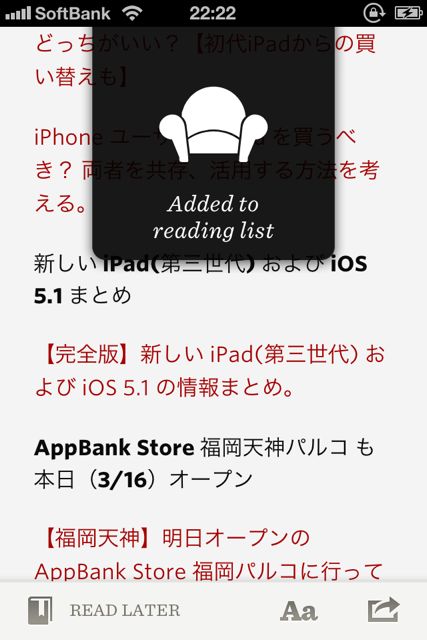
リーディングリストの記事を整理
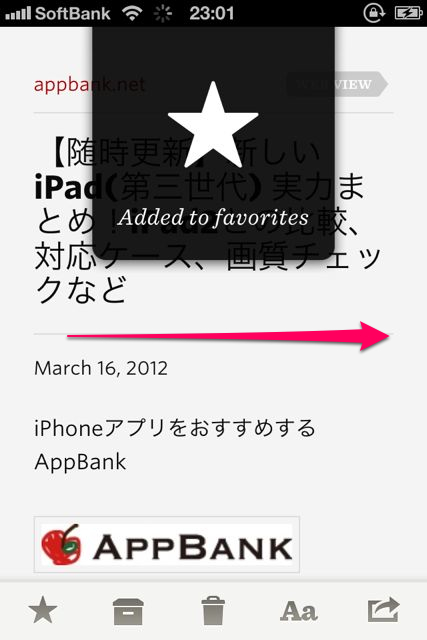
☆をタップすると、お気に入りに追加されます★
フリックして、リーディングリストに戻ってみると…
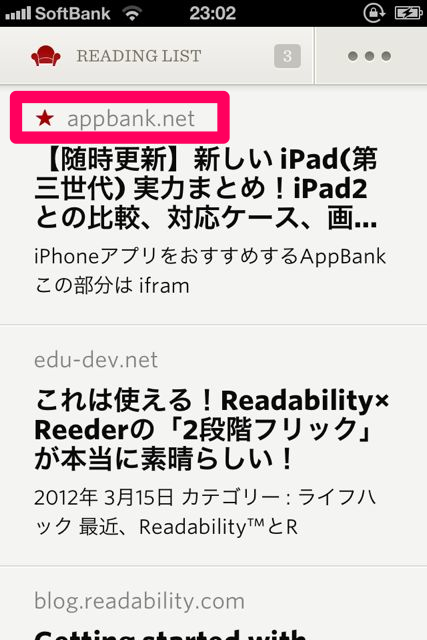
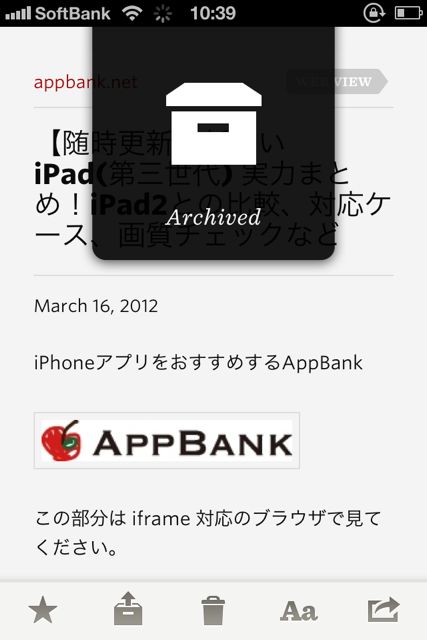
検索すれば出てくるけど、直近で読みたい記事じゃない。そんな時に使いましょう。
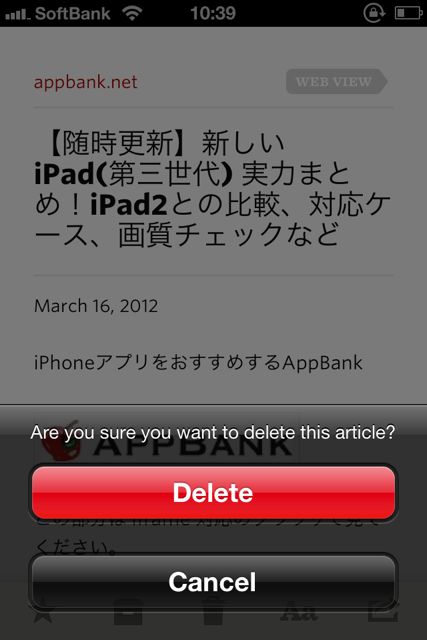
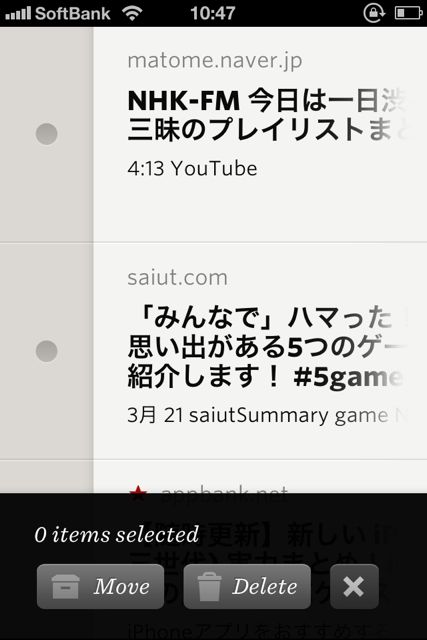
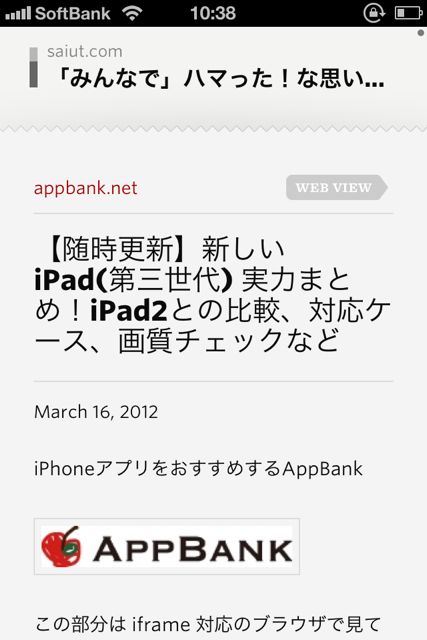
逆に、記事の一番下をぐいっと上に引っ張ると前の記事に進みます。
自分好みの読みやすさに
Readability™ の強みは読みやすさ。でも読みやすさも人によっては感じ方が違います。フォントの種類・サイズ・背景を選択してカスタマイズが可能です。
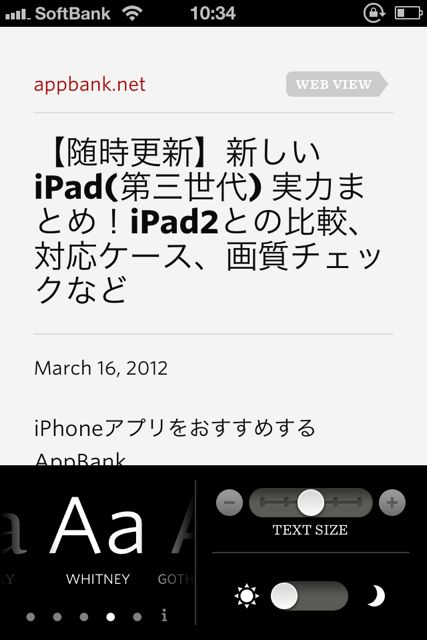
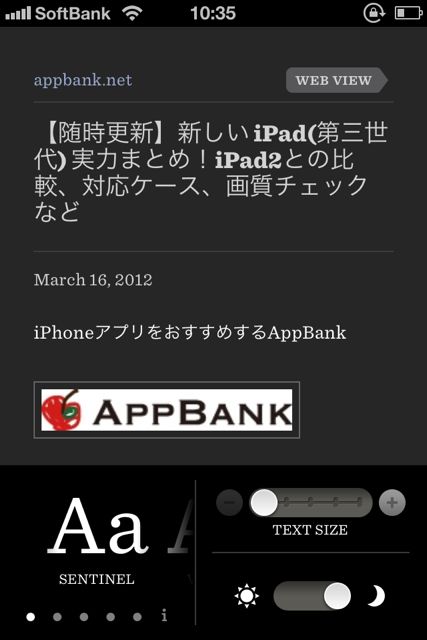
TwitterやFacebookに共有
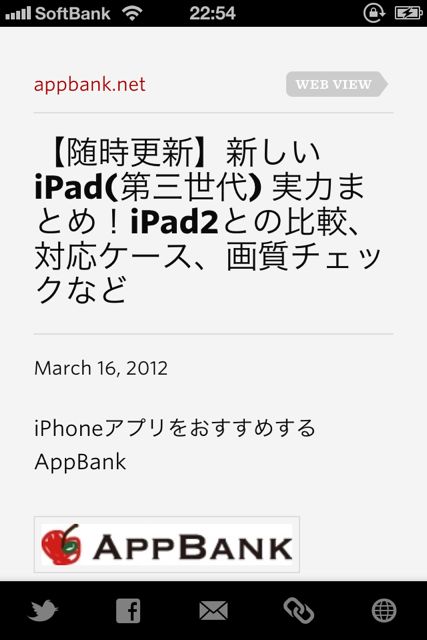
Twitter
Facebook
メール
リンクをコピー
Safariで起動
のメニューが現れます。

他アプリからの連携が超絶便利
やはりあとで読む系のサービスへは、どこからでも追加したいわけです。そのためには連携しているアプリケーションが多い方が便利ですよね。
Readability™ はその点も優秀!
- Safariから送る
- Tweetbotから送る
- Reederから送る
早速こちらを解説いたしましょう。
Safariから送る
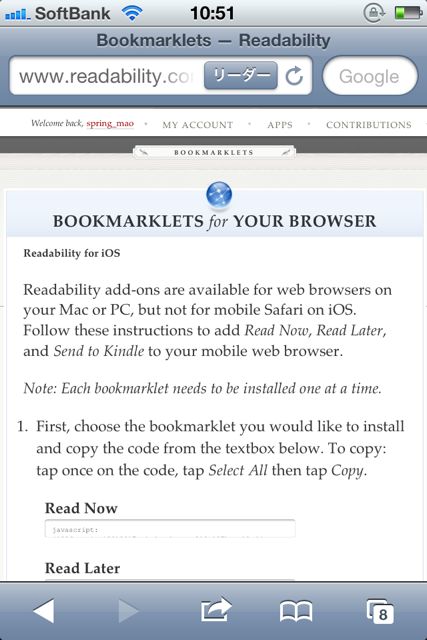
読みやすくするブックマークレット READ NOW
あとで読むブックマークレット READ LATER
が登録できます。
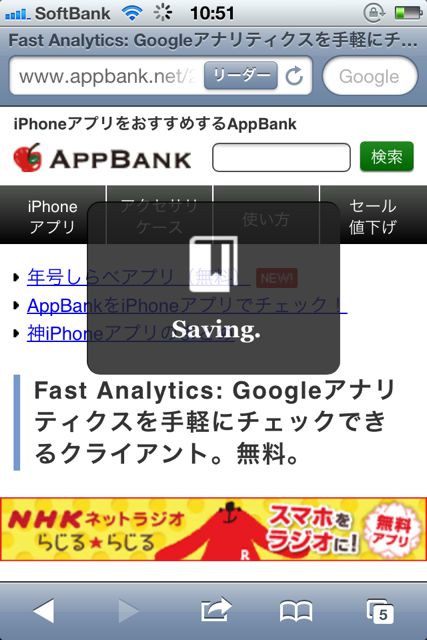
Tweetbotから送る
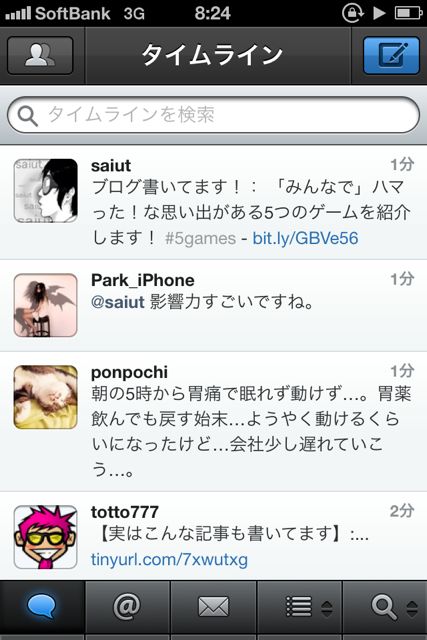
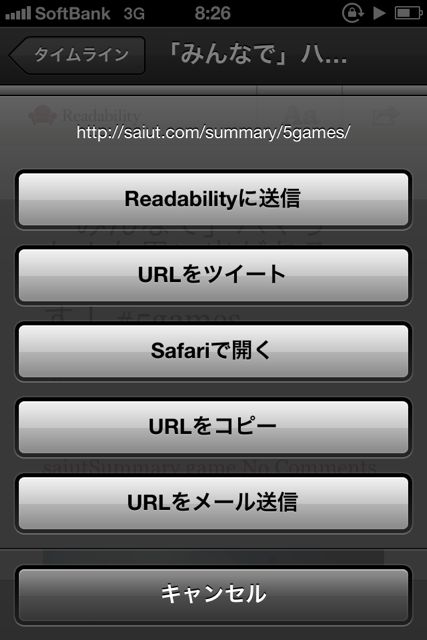
Tweetbotはアプリ内ブラウザでもReadabilityに対応していて、読みやすくなるところもイイ!
Reederから送る
こちらの記事でもご紹介しましたが、RSSから元記事を全文取得して読みやすくしてくれるReadability機能は本当に素晴らしい。
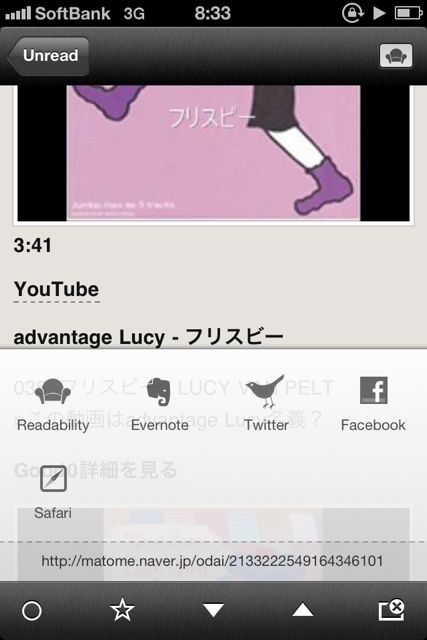
以上です!
アプリそのものにほぼ装飾がないのに、美しい。テキストの配置・余白だけでこれだけ使いやすいというのが驚愕です。しかもなぜ無料なんだ。
これまであとで読む系サービスを活用してこなかった私ですが、 Readability™ から本格的にはじめてみようと思っています。
| 開発 | Readability, LLC |
|---|---|
| 掲載時の価格 | 無料 |
| カテゴリ | ニュース |
| 容量 | 14.1 MB |
| 執筆時のバージョン | 1.0.3 |
Readability™